Samsung Galaxy SmartTagi ja SmartTag+ kasutamine

Kas oled hajameelne? Kas oled vahel pannud midagi olulist valesse kohta ja unustanud, kus see on? Seda juhtub igaühega. Või on sul ehk lemmikloom, kes kipub palju hulkuma. Uue Samsung Galaxy SmartTagj ja SmartTag+ abil pole sul vaja enam sellistes olukordades paanikasse sattuda. Neid tipptehnoloogilisi jälgimisseadmeid saab kinnitada esemete külge ja jälgida rakenduses SmartThings. Ja mis veel kõige parem? Tavalise jälgimisteenuse eest pole vaja midagi maksta.
NB! Samsung Galaxy SmartTag ja SmartTag+ ühilduvad Galaxy telefonide ja tahvelarvutitega, kus on SmartThingsi rakenduse uusim versioon.
Oma Galaxy SmartTagi või SmartTag+ eemalt jälgimiseks ja otsimiseks pead selle ühendama SmartThingsiga. Juba mõne minutiga on sul usaldusväärne viis oluliste esemete jälgimiseks. See juhend aitab sul ühendada oma Galaxy SmartTagi või SmartTag+ rakendusega SmartThings.
NB! Kui hüpikakent ei ilmu, puuduta valikut Seadmed, lisamise nuppu (plussmärk) ja siis valikut Lisa seade. Puuduta vahekaarti Kaubamärgi järgi ja vali sealt Samsung. Puuduta valikut Tag/jälgija ja siis Galaxy SmartTag.


Kui oled hädas ja ei leia oma Galaxy SmartTagi, on sul kindlasti hea meel teada, et selle asukoha leidmiseks on mitu võimalust.

Kui sa ei leia seda endiselt, saad selle asukoha tuvastamiseks kasutada neid lisavalikuid.
- Otsi lähedalt: kasuta seda, et leida seade, mis sinu teada asub kuskil lähedal. See annab sulle teada, kas Galaxy SmartTagi signaal on nõrk või tugev. Kui liigud seadmele lähemale ja selle signaal muutub tugevamaks, läheb roheline ala suuremaks.
- Navigeeri: kasuta seda funktsiooni, kui seadme asukoht on kaardil näha, kuid sa pole kindel, kuidas selleni jõuda. See näitab seadme asukohta Google Mapsis, nii et saad selleni navigeerida GPS-i abiga.
- Helin: puuduta seda, et Galaxy SmartTag hakkaks piiksuma. Signaal kõlab pidevalt seni, kuni sa puudutad nuppu Peata. See funktsioon on kasulik, kui sa tead, et seade asub lähedal, ja sul on selle leidmiseks vaja pisut lisaabi.
Kui Galaxy SmartTag või SmartTag+ on sinu telefoni või tahvelarvutiga ühendatud, saad vajutada lokaliseerija nuppu, et käivitada automatiseerimine. Pead lihtsalt oma Galaxy SmartTagi jaoks määrama SmartThingsi rakenduses soovitud tegevused.
NB! Samuti võid puudutada valikut Allhoidmine, et valida, mis juhtub, kui sa hoiad nuppu all.
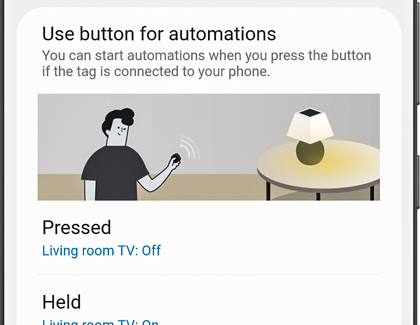

Kui sa ei taha oma Galaxy SmartTagi enam kasutada, pead selle kõigepealt eemaldama teenusest SmartThings Find.
Eelmiste toimingutega kustutatakse lokaliseerija ainult teenusest SmartThings Find. Galaxy SmartTagi täielikuks eemaldamiseks rakendusest SmartThings:

Galaxy SmartTag kasutab CR2032 patareid. See on väike mündikujuline liitiumpatarei. See on sama patareid, mida kasutatakse tavaliselt käekellades. Teisisõnu pole sul vaja seda laadida.
Olenevalt kasutamisest ja muudest teguritest võib CR2032 patarei töötada umbes aasta, nii et sa ei pea niipea selle vahetamise pärast muretsema.
Patarei laetuse vaatamiseks ava rakendus SmartThings, ja vali oma Galaxy SmartTag. Patarei praegust taset näidatakse ekraani allservas.
Kui aku on tühjaks saanud, saad selle hõlpsalt vahetada. Selleks järgi neid lihtsaid juhiseid.


Kui sinu Galaxy SmartTag ei tööta korralikult või plaanid selle ühendada teise telefoniga, võid selle lähtestada. Selleks pead patarei eemaldama ja uuesti paigaldama.

NB! Kui seade teeb kohe pärast patarei sisestamist häält, korda seda protseduuri uuesti.

NB! Samsung Galaxy SmartTag+ ühildub Android OS 8.0 või uuema versiooniga. Liitreaalsuses otsingu funktsiooni kasutamiseks peab sinu Galaxy telefon või tahvelarvuti aga toetama Android 11 või uuemat versiooni. See funktsioon on praegu saadaval mudelitele Galaxy Note 20 Ultra, Galaxy S21+, Galaxy S21 Ultra, ja Z Fold 2. iOS-i seadmeid ja teiste tootjate Androidi seadmeid ei toetata.
Galaxy SmartTag+ sarnaneb Galaxy SmartTagile, kuid sellel on lisaks võimalus leida kadunud ese liitreaalsuse abil, kasutades ultra-lairiba tehnoloogiat. See funktsioon kasutab sinu telefoni kaamerat, et tuvastada Galaxy SmartTag+ täpne asukoht 15 meetri raadiuses. See on väga kasulik, kui oled eseme kaotanud kodus või läheduses.
NB! Kui signaal on liiga nõrk, ei pruugi kaamera abil leidmise valik ilmuda.

Millised seadmed ühilduvad seadmega Galaxy SmartTag+?
Galaxy SmartTag+ ühildub Android OS 8.0 või uuema versiooniga. Liitreaalsuses otsingu funktsiooni kasutamiseks peab sinu Galaxy telefon või tahvelarvuti aga toetama Android 11 või uuemat versiooni. See funktsioon on praegu saadaval mudelitele Galaxy Note 20 Ultra, Galaxy S21+, Galaxy S21 Ultra, ja Z Fold 2. iOS-i seadmeid ja teiste tootjate Androidi seadmeid ei toetata.
Miks saab minu Galaxy SmartTag+ patarei kiiresti tühjaks?
Patarei võib kiiremini tühjeneda, kui sa kasutad sageli liitreaalsuses leidmise funktsiooni või kui Galaxy SmartTag+ jääb pikaks ajaks seisma.
Kuidas kasutada liitreaalsuses leidmise funktsiooni kaameraga?
Kõigepealt ühenda Galaxy SmartTag+ oma telefonis või tahvelarvutis rakendusega SmartThings. Seejärel ava rakendus, puuduta vahekaarti Elu ja puuduta kaarti SmartThings Find. Puuduta valikut Otsi lähedalt ja keera siis seadet ümber oma praeguse asukoha. Kui jõuad kadunud esemele piisavalt lähedale, aktiveerub Galaxy SmartTag+. Samuti näed Galaxy SmartTag+ lähedale jõudes ekraanil rohelisi ja musti nooli.
Millised tingimused peavad olema täidetud liitreaalsuses leidmise funktsiooni kasutamiseks?
Sinu telefon või tahvelarvuti peab liitreaalsuses leidmise funktsiooni kasutamiseks toetama ultra-lairiba signaale. Funktsioon ei pruugi töötada kohtades, kus signaali vastuvõtmine on raskendatud, nt sõiduki pakiruum, terasest sahtlid, kitsad siseruumid ja muud kinnised ruumid. Lisaks ei pruugi see töötada, kui sinu seade on kinnitatud või suunatud Galaxy SmartTag+ suhtes vastassuunas.
Milline on liitreaalsuses leidmise funktsiooni ligikaudne tööraadius?
Liitreaalsuses leidmise funktsioon suudab sinu Galaxy SmartTag+ tuvastada 15 meetri raadiuses sinu telefonist või tahvelarvutist.
aitäh tagasiside eest
Palun vasta kõigile küsimustele.